
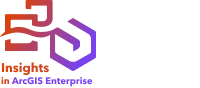
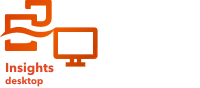
La barra de búsqueda del panel de datos se puede utilizar para filtrar datasets y mostrar solo los campos que coincidan con el valor de búsqueda. Los campos que se devuelven desde la búsqueda se pueden seleccionar y utilizar para crear mapas, gráficos y tablas. También puede utilizar la búsqueda para aplicar un filtro de dataset, cambiar el nombre de un campo, cambiar el tipo de campo u ocultar un campo.
Nota:
Es posible seleccionar varios campos del mismo dataset. Si se selecciona un campo de un segundo dataset, se borrarán las selecciones anteriores.
Buscar campos en todos los datasets
De forma predeterminada, el cuadro de búsqueda se utiliza para todos los datasets del panel de datos. Para buscar un campo, empiece a escribir en el cuadro de búsqueda. Los datasets se expanden para mostrar todos los campos coincidentes. Si no hay en el dataset ningún campo que coincida con su búsqueda, aparece el mensaje No hay campos coincidentes.
Buscar campos dentro de un dataset
Si no desea ver los resultados de búsqueda de todos los datasets del panel de datos, puede elegir un único dataset en el que buscar.
Siga estos pasos para buscar campos dentro de un dataset específico:
- Haga clic en la flecha desplegable para expandir el menú de la barra de búsqueda.

- Elija un dataset en el menú.
El dataset en cuestión se indica sobre la barra de búsqueda.
Nota:
Solo puede elegir un dataset cada vez. Al seleccionar otro dataset en el menú, se sustituye la selección anterior. Puede eliminar el dataset seleccionado haciendo clic en el botón Borrar
 situado junto al nombre del dataset, sobre la barra de búsqueda.
situado junto al nombre del dataset, sobre la barra de búsqueda. - Empiece a escribir un nombre de campo en la barra de búsqueda.
Aparecen los nombres de campo coincidentes para el dataset elegido. El resto de datasets del panel de datos no están disponibles. Si no hay ningún campo que coincida con su búsqueda, aparece el mensaje No hay campos coincidentes.
- Seleccione el campo que desea utilizar para crear un mapa, un gráfico o una tabla. Si es necesario, puede buscar más campos desde el mismo dataset para crear una visualización.